
最近は毎日のように液タブでイラストを描いてますが、今回は自身のデジタルでイラストを描く作業環境を公開したいと思います。
液晶ペンタブレットでデジタルイラストを始めるために、どんな道具を揃えてどんな環境を整えればいいか知りたい方は、ひとつの例として参考にしてみてくださいね。
液タブを使ったデジタルイラストの作業環境

自身のデジ絵の作業環境を公開するとこんな感じ。
iPadなら単体で絵を描けますが、パソコンで絵を描く場合、パソコンの他に【液タブ】【モニターアーム】【左手デバイス】の3つがあると、めちゃくちゃ便利です。
3つ全てが必須という訳ではありませんが、全て揃うとイラストの生産量が飛躍的にアップするので、ガンガン絵を描いていきたい人は揃えておくことをおすすめします。
液タブと揃えておきたい道具
液タブ
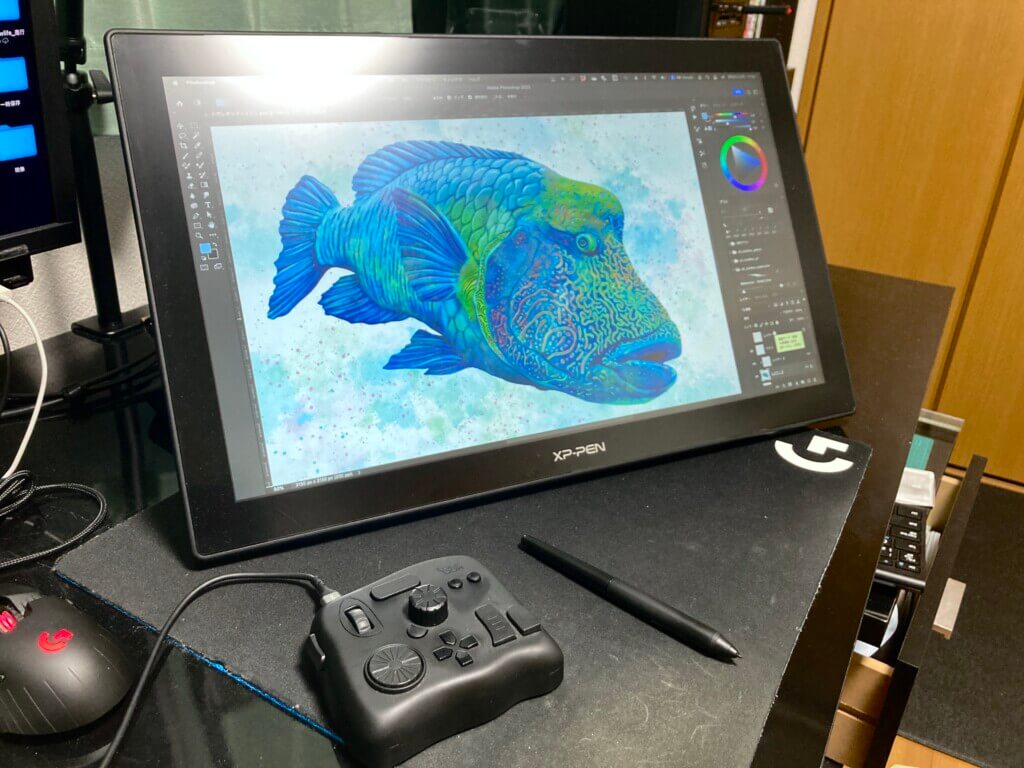
デジタル絵を始めるときに、板タブレットと液晶ペンタブレットのどちかがいいか悩む方が多いと思いますが、自身のおすすめは液晶ペンタブレット(通称:液タブ)です。
デジタルペンで直接モニターの画面に描き込めるのはホントに便利!
自身が愛用しているのは【XP-PEN Artist22セカンド】ですが、紙と鉛筆で絵を描くのとほぼ同じ感覚で描けるので、液タブの方が馴染みがいいです。
自身も最初はコスパのいい板タブを使っていた頃はありますが、全く馴染む事できないまま、ただの置物になってしまいました(笑)
結果、値段は高いけど液タブを買って正解だと思っています。
ちなみに、液タブは言い換えると「ペンが使えるモニター」なので、PCのサブモニターにもなるし、なんならメインモニターにしてしまうという選択肢もあります。
新しいモニターを1台購入するわけですから、ある意味高い買い物ではないかも知れません。
あと、画面は大きい方がペンを走らせる作業領域が広くなるので、16インチ以上のサイズががおすすめです。
例えば16インチの液タブならA4サイズ、20インチの液タブなら、A3サイズの用紙と同じくらいの作業領域が確保できます。
左手デバイス
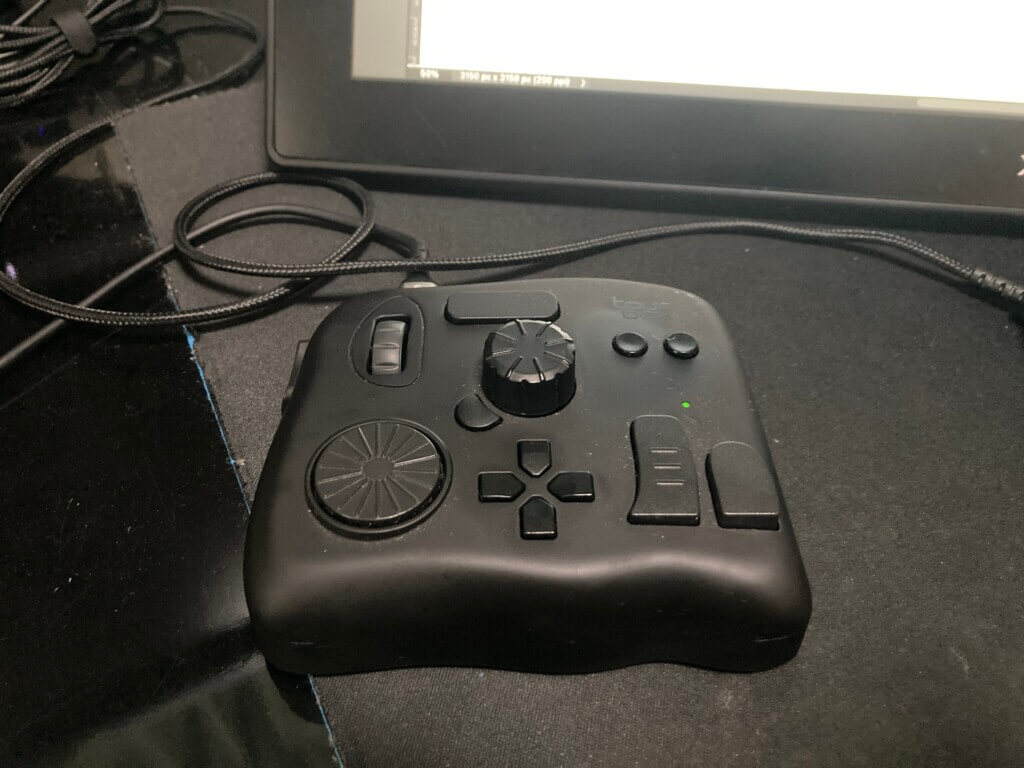
デジタルで絵を描くときに、是非揃えておきたいのが左手デバイスです。
「なんじゃそれ?」って思う方もいるかも知れませんが、この左手デバイスがあるのとないのとでは作業効率が全然違います。
パソコンでイラストを描くときには、モニターの画面からメニューを選んだり、マウスやキーボードの操作も必要だったりします。
デジタルペンを持っている右手(利き手)で、これらほとんどの作業をこなす事になるので、デジタルペンを持った右手はものすごく忙しいのに、左手は完全フリーで暇な状態になってしまいます。
左手デバイスがあれば、頻繁に使うメニュー操作は左手で行えるので、右手は描く作業に集中できるようになります。
作業効率は飛躍的にアップするので、イラストを量産したいなら1つ持っておきたい道具です。
最近では液タブ本体に補助キーやダイヤルが付いてるものが販売されているので、そのような液タブを選んでもいいでしょう。
あくまで個人的な感想ですが、液タブ本体の補助キーは、レイアウトがイマイチで数が足りないので正直それほど使いやすいとは言えません。
ボタンとダイヤルが豊富な左手デバイスを別途購入した方がいいと思います。
モニターアーム
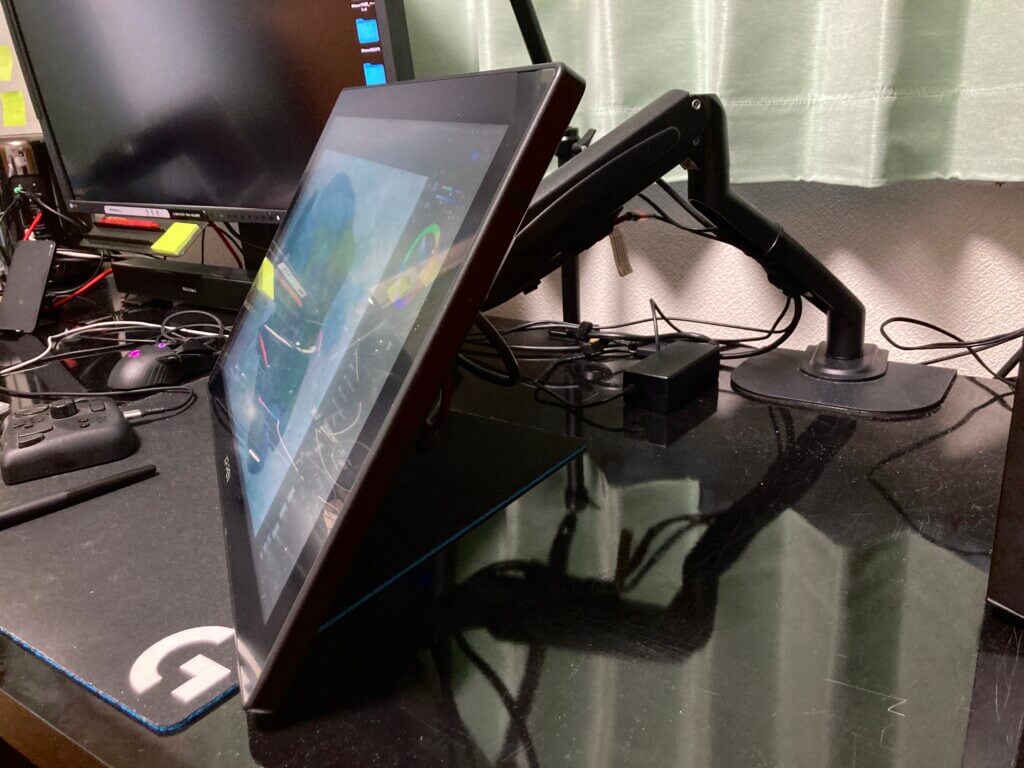
モニターアームがあれば、大型の液タブでも位置を変更しやすいので便利。
イラストを描くときはこんな感じで液タブをデスクの天板にくっつける位置まで下げますが、持ち上げてサブモニターとしても使えます。
自身は【Amazonベーシックのモニターアーム】に【XP-PEN Artist22セカンド】を取り付けていますが、20インチ以上の大型の液タブの場合、モニターアームがあれば簡単に位置を変えられるので、めちゃくちゃ便利です!

液タブをスッと持ち上げて、サブモニターとして使えば下はスッキリと空きスペースができるので、絵を描かない時はデスクが広々と使えます。
ただし、注意点としては13インチくらいの小さい液タブの場合、本体が軽すぎて一定の位置で固定できない場合もあるようなので、モニターアームが対応している液タブの重量をよく確認してください。
自身が使っているのは、こちらのAmazonベーシックのモニターアームです。価格はお手頃ですが、問題なく使えてますし十分満足しています。実質はエルゴトロンで製造しているものらしいです。
やっぱり信頼できるメーカーのモデルが欲しいなら、エルゴトロン製のモニターアームがいいかと思います。
デスクの傷防止や安定性を向上させるために、土台となる位置に補強プレートがあるといいです。
グローブ

液タブでイラストを描く際には、液タブ専用のグローブは間違いなくあった方がいいです。
このグローブがないと画面に手を置いたときに反応して誤操作が頻発する事があるので、思うように作業が進みません。
人間の手から発する静電気を遮断できるグローブでないと効力を発揮しないので、100円ショップで売ってるようなテキトーなグローブではダメです。
自身が愛用しているのは【XP-PEN Artist22セカンド】という液タブを購入した際に付属されていたグローブですが、以前使っていたものより脱着がしやすいし丈夫なので便利です。
机はどんなのがいい?
デスク

デスクは正直なところ「どれでもいい」ってのもありますが、モニターアームを利用する場合、だいたい天板が75cmくらいのまでの奥行きなら、丁度いい位置に液タブを持ってくる事ができるかと思います。
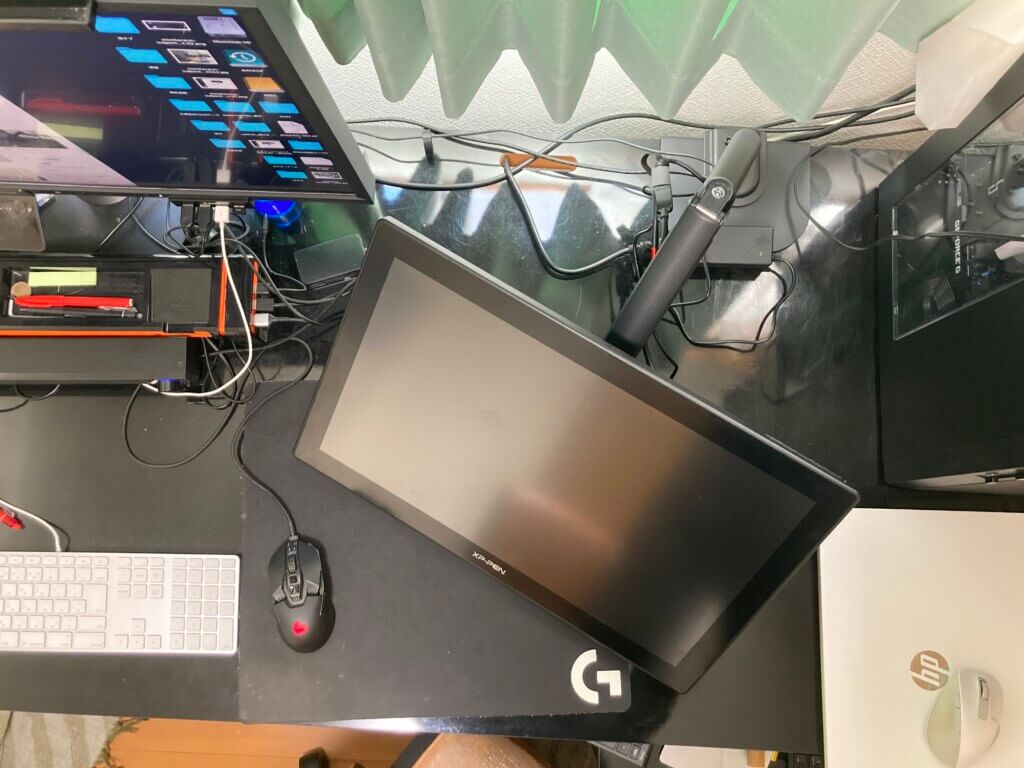
自身が使っている天板は奥行き74cmです。
【Amazonベーシックのモニターアーム】を最大まで伸ばした状態ですが、丁度いい位置に液タブを固定できています。
おわりに
以上、自身のデジタルイラスト制作現場からデスクまわりの作業環境をざっくり紹介しました。
あくまで、私個人が使いやすいと思っている作業環境なので、これをひとつの参考にしていただき、いろいろ工夫してみてくださいね。
読者の皆さんの応援で管理人は頑張れます! この記事が少しでもお役に立てたならポチッとブログランキングに投票していただくか、SNSで共有してくださいね。
管理人おすすめ!
お手頃価格で液晶ペンタブレットが買えるXP-PEN管理人おすすめ!
初心者からプロまで使える定番のお絵描きソフト




















